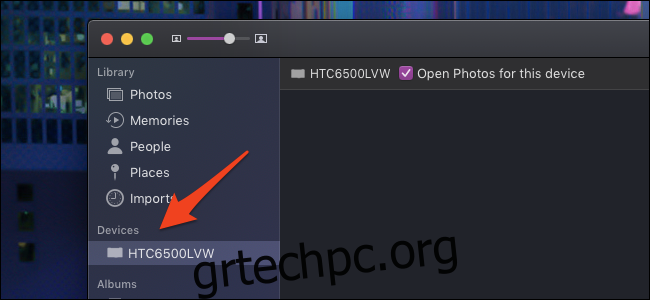Με το iCloud Photos, οι φωτογραφίες από όλες τις συσκευές Apple σας θα είναι ορατές στην εφαρμογή Φωτογραφίες του Mac σας. Ωστόσο, εάν έχετε τηλέφωνο Android, ψηφιακή κάμερα ή απλώς σας έχει εξαντληθεί ο χώρος στο iCloud, πρέπει να τα εισαγάγετε με μη αυτόματο τρόπο.
Η διαδικασία είναι αρκετά απλή για οποιαδήποτε συσκευή έχετε. Πρώτα, συνδέστε τη συσκευή και ανοίξτε την εφαρμογή Φωτογραφίες. Θα το βρείτε στο dock του Mac σας ή μπορείτε να πατήσετε Command+Space για να ανοίξετε το Spotlight και να αναζητήσετε “Photos”. Αναζητήστε τη συσκευή σας στην πλαϊνή γραμμή στα αριστερά, στην ενότητα “Συσκευές”.
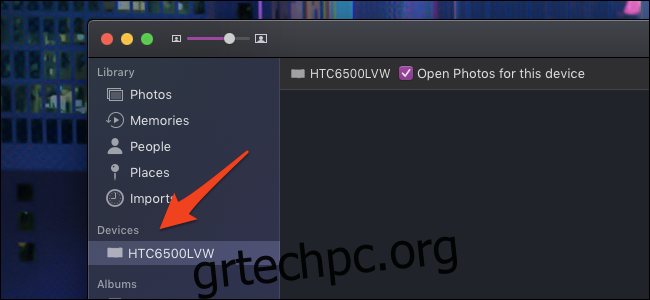
Εάν η συσκευή σας δεν εμφανίζεται, ίσως χρειαστεί να βεβαιωθείτε ότι η συσκευή βρίσκεται στη σωστή λειτουργία για την εισαγωγή φωτογραφιών. Ορισμένες κάμερες έχουν μια λειτουργία εισαγωγής που ίσως χρειαστεί να ενεργοποιήσετε και τα περισσότερα τηλέφωνα (συμπεριλαμβανομένου του Android και του iPhone) θα πρέπει πιθανώς να ξεκλειδωθούν πριν εμφανιστούν εδώ. Η μέθοδος μπορεί να διαφέρει ανάλογα με τον κατασκευαστή, επομένως θα πρέπει να ελέγξετε το εγχειρίδιο χρήσης της φωτογραφικής μηχανής σας εάν δεν λειτουργεί.
Μόλις συνδεθεί, κάντε κλικ στο όνομα της συσκευής για να εμφανιστεί η σελίδα εισαγωγής. Αυτό θα εμφανίσει μια λίστα με κάθε φωτογραφία στη συσκευή, διαχωρίζοντας τις νέες φωτογραφίες από αυτές που έχετε ήδη εισαγάγει και θα σας επιτρέψει να επιλέξετε ποιες θέλετε να εισαγάγετε.
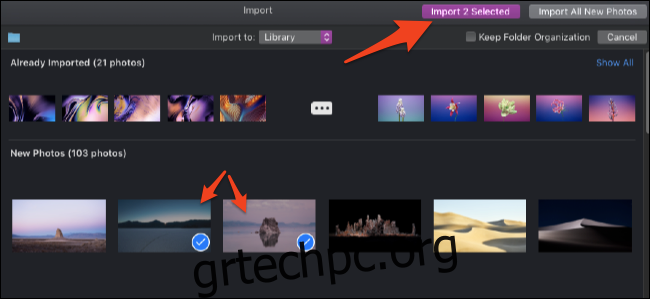
Κάντε κλικ στο κουμπί «Εισαγωγή # Επιλεγμένων» αφού επιλέξετε φωτογραφίες. Η εφαρμογή Φωτογραφίες θα τις μεταφέρει από τη συσκευή σας στο Mac και θα τις προσθέσει στη βιβλιοθήκη σας.
Εάν θέλετε απλώς να μεταφέρετε τις πιο πρόσφατες φωτογραφίες που τραβήξατε μετά από προηγουμένως συγχρονισμό με το Mac σας, κάντε κλικ στην επιλογή “Εισαγωγή όλων των νέων φωτογραφιών” για να προσθέσετε τα πάντα κάτω από τις “Νέες φωτογραφίες” στη βιβλιοθήκη σας. Μπορείτε να βρείτε τις φωτογραφίες σας αφού τις εισαγάγετε κάνοντας κλικ στις «Φωτογραφίες» ή «Εισαγωγές».
Η εφαρμογή Φωτογραφίες θα προσθέσει αυτόματα φωτογραφίες στην κύρια βιβλιοθήκη σας. Ωστόσο, εάν θέλετε να είστε πιο οργανωμένοι και να τα εισαγάγετε σε έναν συγκεκριμένο φάκελο, μπορείτε να κάνετε κλικ στο μενού “Εισαγωγή σε” στο επάνω μέρος της βιβλιοθήκης. Αυτό σας επιτρέπει επίσης να δημιουργήσετε ένα νέο άλμπουμ φωτογραφιών χωρίς να βγείτε από τον πίνακα εισαγωγής.
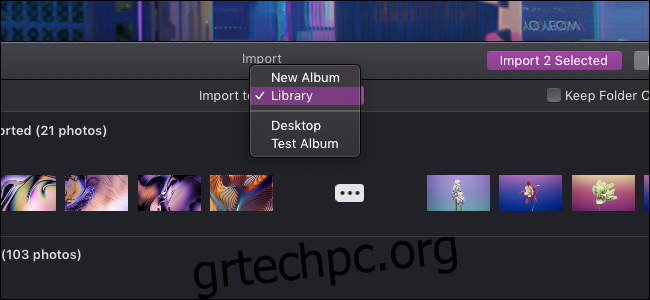
Προαιρετικά, μπορείτε να επιλέξετε να διαγράψετε τις φωτογραφίες από το τηλέφωνο ή την κάμερα μετά την εισαγωγή για να ανακτήσετε χώρο στη συσκευή. Αυτό είναι απολύτως ασφαλές και είναι επίσης προαιρετικό.
Μόλις ξεκινήσετε τη διαδικασία εισαγωγής, μπορεί να χρειαστεί λίγος χρόνος, ανάλογα με το πόσες φωτογραφίες εισάγετε και πόσο αργή είναι η σύνδεση με τη συσκευή σας. Βεβαιωθείτε ότι η συσκευή σας δεν απενεργοποιείται κατά την εισαγωγή.
Εάν η συσκευή σας δεν εμφανίζεται στην εφαρμογή Φωτογραφίες, ίσως χρειαστεί να αντιγράψετε τις φωτογραφίες στον υπολογιστή σας και, στη συνέχεια, να τις σύρετε στο iPhoto με μη αυτόματο τρόπο. Εναλλακτικά, μπορείτε να επιλέξετε να κάνετε εισαγωγή από έναν φάκελο στο Finder επιλέγοντας «Εισαγωγή» από το μενού Αρχείο.
Εάν τραβάτε φωτογραφίες σε φιλμ, θα πρέπει πρώτα να τις ψηφιοποιήσετε. Μπορείτε να το κάνετε αυτό με την εφαρμογή Image Capture και έναν σαρωτή.